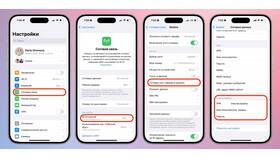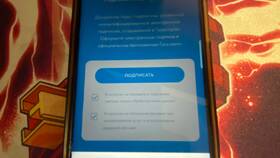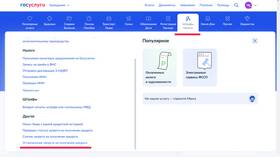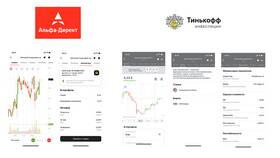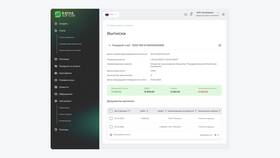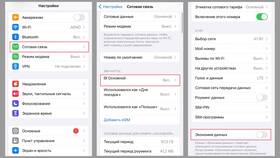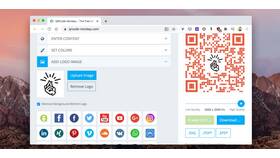Модем Yota позволяет получить доступ к высокоскоростному мобильному интернету. Установка устройства проста и занимает несколько минут.
Содержание
Подготовка к установке
Перед началом работы убедитесь, что у вас есть:
- Модем Yota (USB или роутер)
- SIM-карта Yota (активированная и с положительным балансом)
- Компьютер или ноутбук с USB-портом (для USB-модема)
Установка USB-модема Yota
Вставьте SIM-карту
- Найдите слот для SIM-карты на модеме
- Аккуратно вставьте SIM-карту до щелчка
- Убедитесь, что карта зафиксирована
Подключение к компьютеру
- Вставьте модем в свободный USB-порт
- Дождитесь автоматической установки драйверов (в Windows)
- Если драйверы не установились автоматически, установите их с диска или скачайте с сайта Yota
Настройка соединения
| Параметр | Значение |
| Точка доступа (APN) | yota |
| Логин | Оставьте пустым |
| Пароль | Оставьте пустым |
Установка роутера Yota
Подготовка устройства
- Вставьте SIM-карту в соответствующий слот
- Подключите роутер к источнику питания
- Дождитесь загрузки устройства (индикаторы должны стабилизироваться)
Подключение устройств
- Через Wi-Fi: найдите сеть Yota в списке доступных сетей
- Через Ethernet: подключите кабель от роутера к компьютеру
Настройка сети
- Откройте браузер и введите 10.0.0.1 в адресной строке
- Войдите в панель управления (логин/пароль обычно admin/admin)
- При необходимости измените настройки Wi-Fi (имя сети и пароль)
Возможные проблемы и решения
| Проблема | Решение |
| Модем не определяется | Попробуйте другой USB-порт, переустановите драйверы |
| Нет соединения с интернетом | Проверьте баланс SIM-карты, убедитесь в покрытии сети |
| Слабый сигнал | Попробуйте переместить модем/роутер ближе к окну |
Дополнительная информация
Для получения подробной инструкции по вашему конкретному устройству посетите официальный сайт Yota или обратитесь в службу поддержки по телефону 8-800-550-00-07.